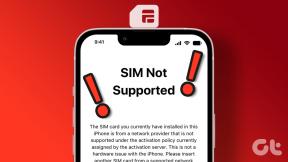Jak stáhnout a změnit výchozí písma v aplikaci Microsoft Word
Různé / / November 29, 2021
Microsoft Office Suite je světová nejoblíbenější produktivní sada. Mezi nimi je Microsoft Word pravděpodobně nejpoužívanější kancelářskou aplikací pro většinu. A je za tím více faktorů. Software je plný funkcí, nabízí stovky šablon pro produktivitu úkoly, vytváření zpráv, životopisů atd. Je k dispozici na všech platformách. Kromě toho si můžete upravit dokument Word pomocí desítek písem. Pokud vám to nestačí, můžete si také stáhnout písma, nainstalovat je do aplikací Office a nastavit je jako výchozí v softwaru, jako je Microsoft Word.

Použití vlastního písma může zvýšit přitažlivost dokumentu. Lidé se také rozhodnou pro vlastní písma, když některá z jejich oblíbených písem chybí v galerii písem Microsoft Word. Dobrou zprávou je, že existují různé způsoby, jak si je stáhnout z Microsoft Storu a z webu.
V tomto příspěvku se budeme zabývat tím, jak stáhnout vlastní písma pro Microsoft Word, nainstalovat je a nastavit je jako výchozí písmo v softwaru. Začněme.
Stáhněte si nová písma z obchodu Microsoft Store
Jak již bylo zmíněno dříve, existuje několik jednoduchých způsobů, jak stáhnout nová písma v systému Windows 10. Postupujte podle níže uvedených kroků.
Krok 1: Stiskněte tlačítko Windows, vyhledejte Nastavení a ponořte se do nabídky Nastavení systému Windows.
Krok 2: Přejděte do nabídky Přizpůsobení > Písma.
Krok 3: Zde najdete seznam dostupných písem s možností – Získat další písma v Microsoft Storu.

Krok 4: Microsoft Store má tenkou kolekci bezplatných a placených písem. Vyberte ten, který se vám líbil, a klikněte na tlačítko „Získat“.

Například na výše uvedeném snímku obrazovky jsem nainstaloval písma Convection, která byla původně navržena pro zábavní systém Microsoft Xbox. Mám kolem sebe Xbox, takže fonty by mi přinesly jednotnost mezi službami Microsoftu.

Máte problémy při instalaci písem z obchodu Microsoft? Podívejte se na naši příručku o řešení problémů s Microsoft Store, kde jste klikněte na instalaci, ale nic se neděje.
Také na Guiding Tech
Stáhněte si vlastní písma z webu
Sbírka písem Microsoft Store je ponurá ve srovnání s tím, co můžete získat z webu. Web je plný vlastních písem pro váš styl a oblek. Ke stažení a instalaci vlastních písem většinou odkazuji na web Google Fonts. Chcete-li si je stáhnout a nainstalovat z webu, postupujte podle níže uvedených kroků.
Krok 1: Otevřete web Google Fonts a prohlédněte si stovky dostupných písem ke stažení.
Navštivte Google Fonts

Krok 2: Vyberte příslušné písmo a klepněte na tlačítko rodiny stahování v pravém horním rohu.
Krok 3: Do vašeho zařízení se stáhne soubor zip.
Krok 4: Přejděte do umístění pro stažení a rozbalte soubor pomocí nástroje WinRAR ZIP Archiver. Je to vestavěný systém Windows.

Krok 5: Otevřete rozbalenou složku a najdete celou rodinu písem.
Krok 6: Jedná se o typ souboru TrueType (.ttf). Otevřete libovolný soubor, který chcete nainstalovat, a systém otevře náhled s tím, jak bude toto písmo vypadat v různých velikostech.

Krok 7: Vyberte tlačítko Instalovat a písma se nainstalují během okamžiku. Uživatelé nemusí restartovat ani obnovovat žádný program, aby je zpřístupnili.

Nainstalujte nová písma z nabídky Nastavení systému Windows
S aktualizací Windows 10 z května 2019 společnost Microsoft přidala možnost instalace nového z nabídky Nastavení systému Windows.
Krok 1: Otevřete aplikaci Nastavení ve Windows a přejděte na Přizpůsobení > Písma.
Krok 2: V horní části najdete možnost „Instalovat přetažením“.

Krok 3: Vraťte se zpět k souborům písem umístěných ve Správci souborů a jednoduše je přetáhněte do zmíněné nabídky.
Po dokončení kroků budou písma dostupná ve všech aplikacích MS Office.
Také na Guiding Tech
Jak změnit výchozí písma v aplikaci Microsoft Word
Po instalaci nových písem v aplikacích Office možná budete chtít změnit výchozí písma z „Calibri“ na nově přidaná. Postup je poměrně jednoduchý.
Krok 1: Otevřete libovolné dokumenty aplikace Word a otevřete panel formátování v horní části.
Krok 2: Klepnutím na malou šipku otevřete lištu pokročilého formátu.

Krok 3: Vyberte nová písma, velikost a klepněte na tlačítko Nastavit jako výchozí ve spodní části.

Od této chvíle bude aplikace Microsoft Word používat vybraná písma a velikost jako výchozí písmo.
Jak odinstalovat písma v aplikaci Microsoft Word
Když do aplikací Office nainstalujete desítky nových písem, může být obtížné je sledovat. Dlouhý seznam písem v aplikaci Microsoft Word také ztěžuje navigaci v nabídce písem v softwaru. Proto je vždy vhodné taková písma odinstalovat, když je již nepoužíváte. Chcete-li odinstalovat písma v aplikaci Microsoft Word a dalších aplikacích Office, postupujte podle následujících kroků.
Krok 1: Otevřete aplikaci Nastavení ve Windows.
Krok 2: Přejděte do nabídky Přizpůsobení > Písma.

Krok 3: Zobrazí se seznam písem nainstalovaných v zařízení. Pomocí vyhledávacího pole vyhledejte písmo, které chcete odinstalovat.

Krok 4: Najděte toto písmo, klikněte na něj a z následující nabídky vyberte možnost odinstalovat.
Také na Guiding Tech
Hrajte si s písmy v aplikaci Microsoft Word
Líbí se mi flexibilita, kterou vám Microsoft Word s písmy nabízí. Můžete vyhledávat písma na webu, instalovat je a používat je ke zvýšení přitažlivosti dokumentu. Po dokončení práce lze vždy odinstalovat ze systémových nastavení.
Další: Vodoznak lze snadno vytvořit v aplikaci Microsoft Word. Přečtěte si příspěvek níže, abyste zjistili, jak vytvořit a používat vodoznak v aplikaci Microsoft Word.